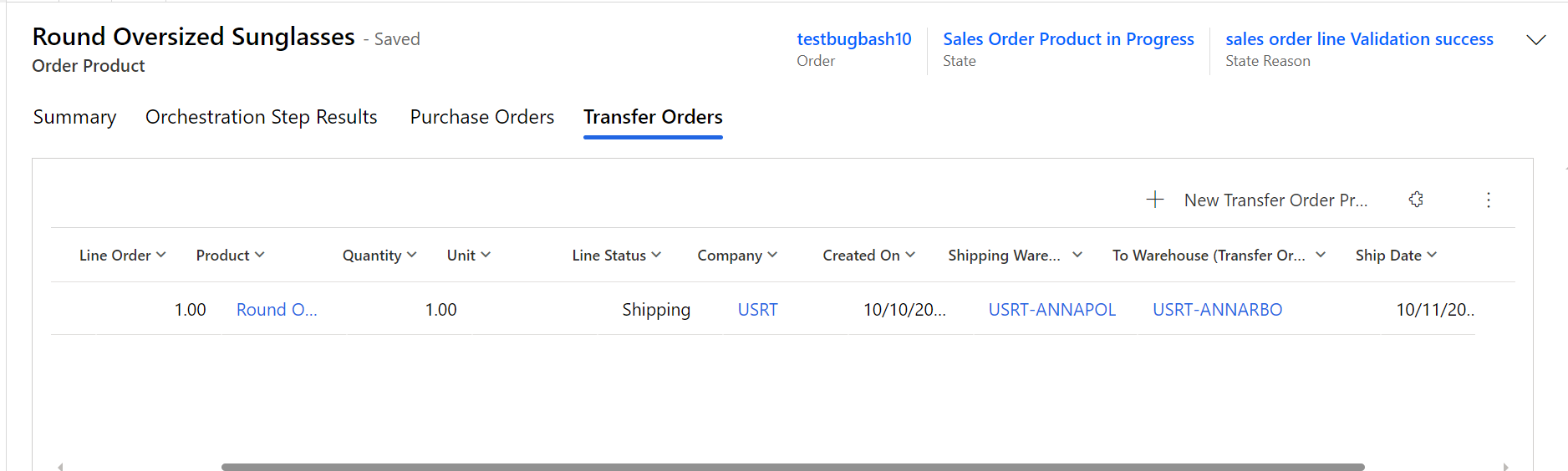รวมใบสั่งโอนย้ายของ Supply Chain Management กับ Intelligent Order Management
สำคัญ
ฟังก์ชันการทำงานบางชนิดที่ระบุในหัวข้อนี้พร้อมใช้งานอันเป็นส่วนหนึ่งของการเผยแพร่รุ่นพรีวิว เนื้อหาและฟังก์ชันการทำงานอาจเปลี่ยนแปลงได้
บทความนี้อธิบายวิธีการรวมใบสั่งโอนย้ายใน Microsoft Dynamics 365 Supply Chain Management กับ Dynamics 365 Intelligent Order Management
ผู้ปฏิบัติงานคลังสินค้าสร้างใบสั่งโอนย้ายเพื่อโอนย้ายผลิตภัณฑ์จากคลังสินค้าหรือที่ตั้งหนึ่งไปยังคลังสินค้าอื่น ต่อไปนี้เป็นเหตุผลทั่วไปบางประการเกี่ยวกับการสร้างใบสั่งโอนย้าย
- การโอนย้ายผลิตภัณฑ์จากการผลิตไปยังสถานที่การกระจายสินค้า
- การเติมสินค้าคงคลังที่ร้านค้าจากศูนย์กระจายสินค้า
- การโอนย้ายเฉพาะทางไปยังคลังสินค้าจากคลังสินค้าอื่นเพื่อตอบสนองความต้องการแบบหนึ่งๆ
- โอนย้ายระหว่างคลังสินค้าเพื่อวัตถุประสงค์ในการให้บริการ เช่น การบรรจุและการกำหนดค่าด้วยตนเอง
ในฐานะที่เป็นส่วนหนึ่งของกระบวนการขยายการสนับสนุนและให้ความสามารถในการมองเห็นไปยังธุรกรรมองค์กร จึงมีการแนะนำเอนทิตี ใบสั่งโอนย้าย ใน Intelligent Order Management เอนทิตีนี้รวมลักษณะการทำงานต่อไปนี้
- การสนับสนุนการรวมแบบสองทิศทางสำหรับใบสั่งโอนย้ายมีพร้อมใช้งาน เพื่อให้ข้อมูลใบสั่งโอนย้ายไหลจาก Dataverse ไปยัง Intelligent Order Management อย่างราบรื่น และมองเห็นได้ในเวลาจริงหรือใกล้จริง
- ใบสั่งโอนย้ายสามารถสร้างใน Intelligent Order Management จากนั้นจะถูกประมวลผลใน Supply Chain Management ผ่านการสนับสนุนการรวมแบบสองทิศทาง
- ฟิลด์อินเทอร์เฟสผู้ใช้ (UI) ของเอนทิตี้ ใบสั่งโอนย้าย ได้รับการออกแบบมาเพื่อสนับสนุนสถานการณ์การเติมสินค้าตามใบสั่งขาย
- สถานะธุรกรรมและความสามารถในการมองเห็นใบสั่งโอนย้ายจาก Supply Chain Management มีพร้อมใช้งานโดยตรงใน Intelligent Order Management
- มุมมอง ผลิตภัณฑ์ในใบสั่งโอน พร้อมใช้งานบนแท็บของหน้าผลิตภัณฑ์ตามใบสั่งขาย และช่วยให้มองเห็นได้ในการโอนย้ายจากธุรกรรมใบสั่งโอนย้ายแต่ละรายการ
การสนับสนุนการรวมแบบสองทิศทางสำหรับใบสั่งโอนย้าย
ต้องเป็นไปตามข้อเบื้องต้นต่อไปนี้ก่อนคุณที่คุณจะสามารถเรียกใช้การสนับสนุนการรวมแบบสองทิศทางของใบสั่งโอนย้ายได้:
ติดตั้งหรืออัปเดตแพคเกจการรวมแบบสองทิศทางต่อไปนี้เพื่อให้แน่ใจว่าคุณมีรุ่นล่าสุด
- แพคเกจโซลูชันหลักของการรวมแบบสองทิศทาง
- แพคเกจแอปพลิเคชันการรวมแบบสองทิศทางหลัก
- แพคเกจ Finance ของการรวมแบบสองทิศทาง
- แพคเกจ Human Resources ของการรวมแบบสองทิศทาง
หากมีการติดตั้งการรวมแบบสองทิศทางสำหรับใบสั่งขายในสภาพแวดล้อมของคุณแล้ว ให้ตรวจสอบว่าเป็นปัจจุบันแล้ว
หากรุ่นที่เก่ากว่าของ Intelligent Order Management รันอยู่ในอินสแตนซ์ของคุณ และมีการติดตั้งการรวมแบบสองทิศทางแล้ว ให้ตรวจสอบให้แน่ใจว่าคุณนําเข้าแพคเกจโซลูชันประสบการณ์ผู้ใช้ (UX) ของใบสั่งซื้อและใบสั่งโอนย้าย
แนวทางทั่วไปเกี่ยวกับการติดตั้งแพคเกจ Add-on UX ของผู้ใช้ใหม่
- ถ้าคุณติดตั้ง Intelligent Order Management ใหม่ก่อน คุณควรติดตั้งโซลูชันการรวมแบบสองทิศทางก่อนที่คุณจะนําเข้าโซลูชันแพคเกจ UX
- หากคุณติดตั้งโซลูชันการรวมแบบสองทิศทางใหม่ก่อน โซลูชันแพคเกจ UX จะถูกนําเข้าเป็นส่วนหนึ่งของการติดตั้ง จากนั้นคุณสามารถติดตั้ง Intelligent Order Management ได้
การซิงโครไนส์เริ่มแรกของตารางเงื่อนไขเบื้องต้น
หลังจากที่เป็นไปตามข้อเบื้องต้นก่อนหน้านี้ทั้งหมดแล้ว คุณต้องซิงค์ข้อมูลอ้างอิงระหว่าง Supply Chain Management และ Dataverse ก่อนที่คุณจะสามารถสร้างใบสั่งโอนย้ายใหม่และร่วมกับใบสั่งโอนย้ายที่มีอยู่ คุณจะใช้ฟังก์ชันการรวมแรกเริ่มในการตรวจหาความสัมพันธ์ตารางและค้นหาตารางที่คุณต้องเปิดใช้งานให้กับแผนที่ระบุ
ในการตั้งค่าการซิงโครไนส์การรวมแบบสองทิศทาง คุณจะเห็นตารางที่เป็นเงื่อนไขเบื้องต้นของทั้งแผนผังตาราง ส่วนหัวใบสั่งโอนย้าย และแผนผังตาราง ผลิตภัณฑ์ในใบสั่งโอน
ตารางต่อไปนี้จะต้องซิงค์กับแผนผังตาราง ส่วนหัวใบสั่งโอนย้าย:
- ไซต์
- ผู้ปฏิบัติงาน
- วิธีการจัดส่ง
- เงื่อนไขการจัดส่ง
- คลังสินค้า
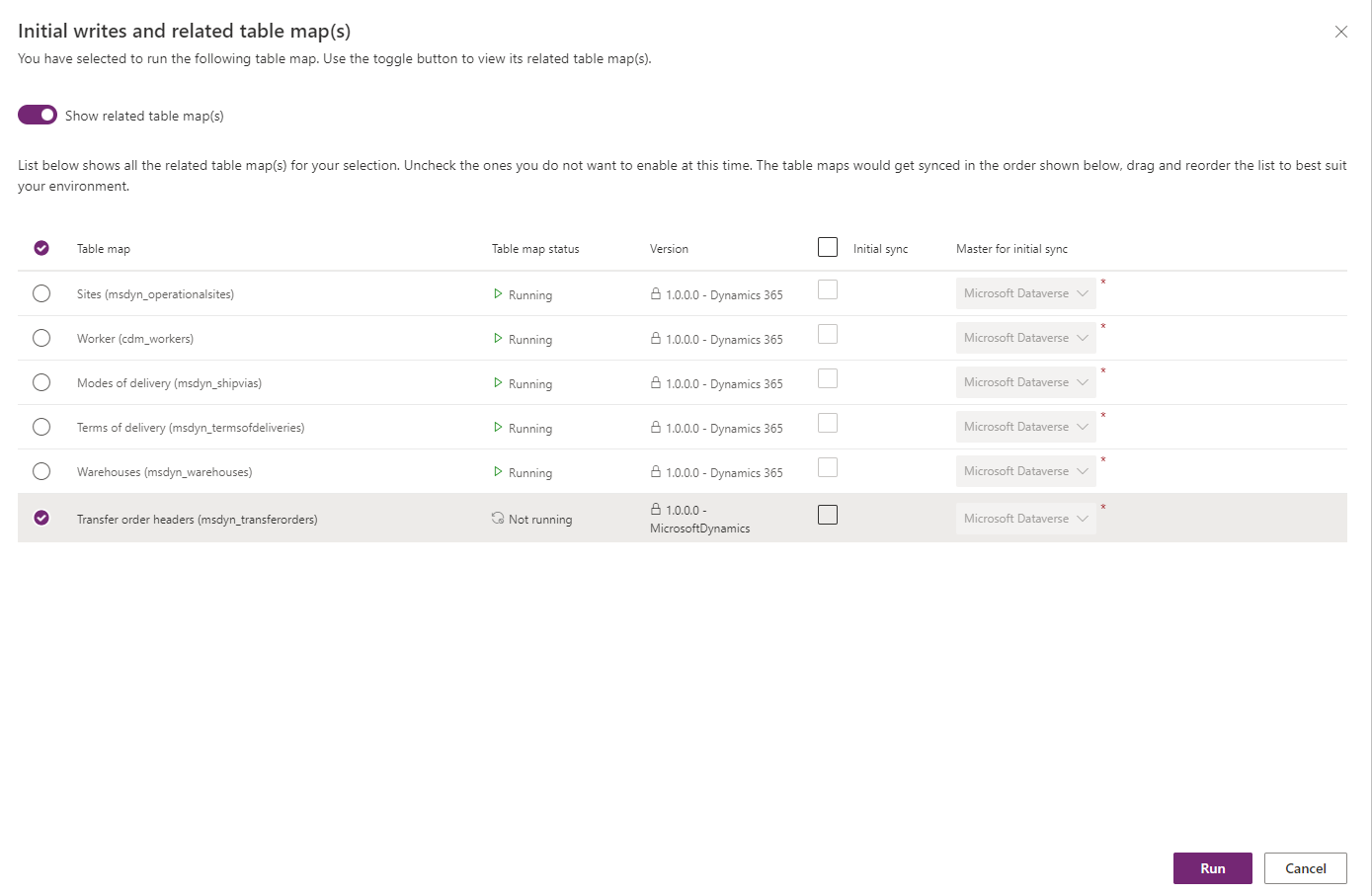
ตารางต่อไปนี้จะต้องซิงค์กับแผนผังตาราง ผลิตภัณฑ์ในใบสั่งโอน:
- ผู้ปฏิบัติงาน
- วิธีการจัดส่ง
- เงื่อนไขการจัดส่ง
- ลักษณะ
- สี
- โครงแบบ
- ขนาด
- สกุลเงิน
- หน่วย
- ผลิตภัณฑ์เฉพาะที่นำออกใช้ CDS
- ไซต์
- คลังสินค้า
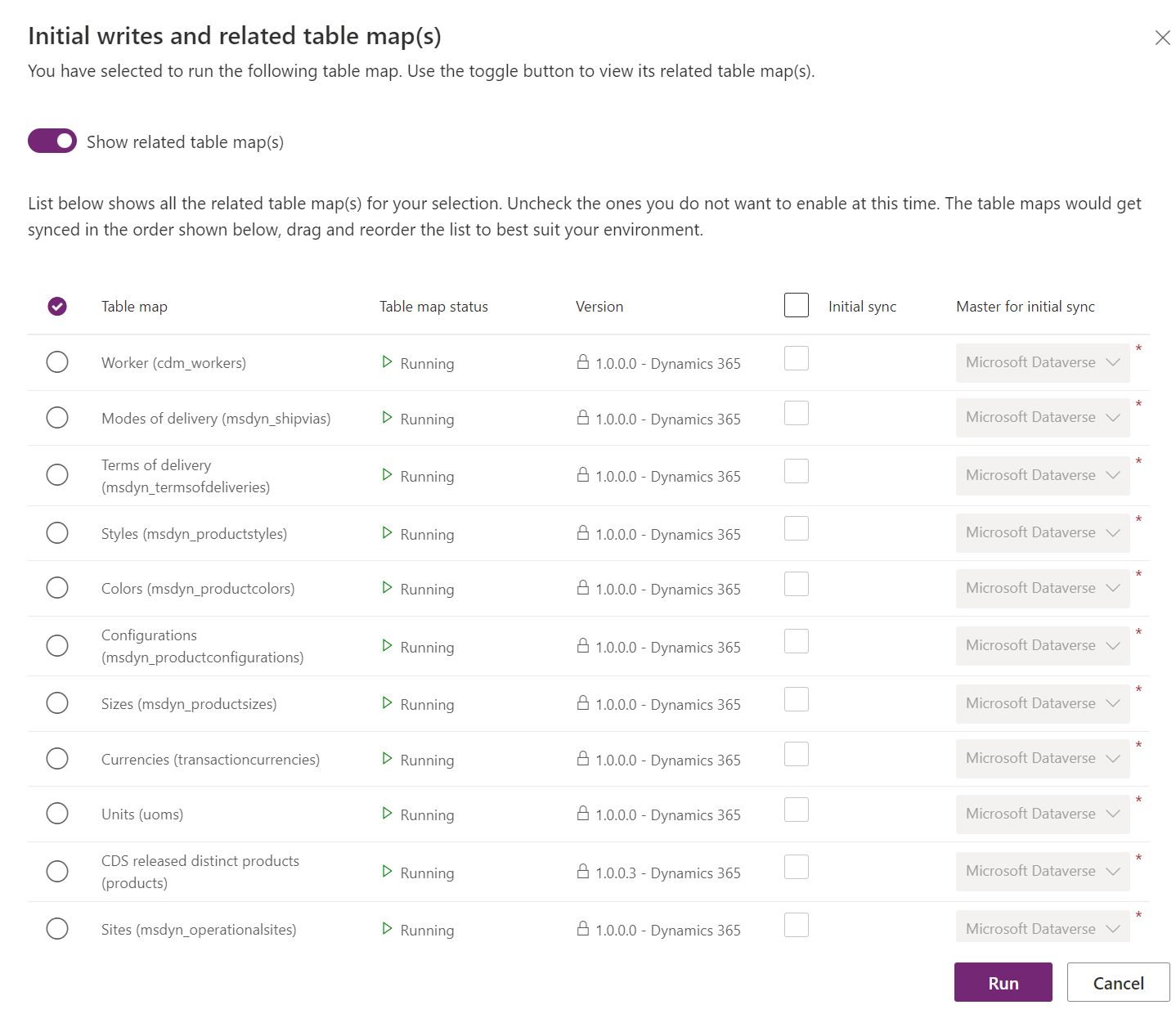
หากต้องการทราบข้อมูลเพิ่มเติมเกี่ยวกับการอ้างอิงการแมปการรวมแบบสองทิศทาง ดูที่ การอ้างอิงการแมปการรวมแบบสองทิศทาง
สร้างใบสั่งโอนย้าย
ในการสร้างใบสั่งโอนย้าย ให้ปฏิบัติดังนี้
ในบานหน้าต่างนำทางทางด้านซ้าย ภายใต้ ใบสั่งให้เลือก ใบสั่งโอนย้าย
เลือก ใหม่
ตั้งค่าฟิลด์ที่จำเป็นต่อไปนี้:
- ในฟิลด์ ชื่อ ให้ระบุรหัสใบสั่งโอนย้าย (ควรตรงกับรหัสที่ใช้ใน Supply Chain Management)
- ตั้งค่าฟิลด์ บริษัท
- ในฟิลด์ คลังสินค้าเริ่มต้น ให้ระบุคลังสินค้าที่โอนมา ในฟิลด์ คลังสินค้าสุดท้าย ให้ระบุคลังสินค้าที่โอนไป
- ไม่ระบุ: ในฟิลด์ วันที่จัดส่ง ให้ระบุว่าจะมีการจัดส่งการโอนย้ายเมื่อใด ถ้าคุณทราบวันที่ ในฟิลด์ วันที่รับสินค้า ให้ระบุวันที่ที่จะได้รับการโอน คุณสามารถปล่อยให้ฟิลด์ที่เลือกระบุเหล่านี้ว่างได้ทั้งสองฟิลด์
เมื่อต้องการสร้างผลิตภัณฑ์ตามใบสั่งโอนย้าย ให้เลือก ผลิตภัณฑ์ในใบสั่งโอนใหม่ แล้วป้อนค่าในฟิลด์ ผลิตภัณฑ์, หมายเลขรายการ และ ปริมาณโอนย้าย ถ้าคุณพบว่าฟิลด์อื่นๆ ถูกล็อคอยู่ ค่าจะมาจาก Supply Chain Management เป็นส่วนหนึ่งของการซิงโครไนส์การรวมแบบสองทิศทาง
ถ้าคุณตั้งค่าฟิลด์ วันที่จัดส่ง และ วันที่รับสินค้า ในส่วนหัว ค่าจะถูกป้อนไว้ตามค่าเริ่มต้นในบรรทัดต่างๆ อย่างไรก็ตาม คุณสามารถแทนที่ได้
เลือก บันทึก หลังจากบันทึก ผลิตภัณฑ์ตามใบสั่งโอนย้าย แล้ว ก็ซิงค์กับ Supply Chain Management เพื่อประมวลผลต่อไป
ประมวลผลการอัปเดตใบสั่งโอนย้ายและสถานะ
เมื่อใบสั่งโอนย้ายได้รับการประมวลผลใน Supply Chain Management การอัปเดตสถานะจะสะท้อนใน Dataverse ผ่านการรวมแบบสองทิศทาง และมองเห็นได้ใน Intelligent Order Management เมื่อจัดส่งสินค้าตามใบสั่งโอนย้าย สถานะจะถูกอัปเดตเป็น จัดส่งแล้ว ในหัวข้อและบรรทัด ค่า ปริมาณที่จัดส่ง จะแสดงอยู่ในหน้า ผลิตภัณฑ์ตามใบสั่งโอนย้าย เมื่อได้รับใบสั่งโอนย้ายใน Supply Chain Management สถานะจะถูกอัปเดตเป็น ได้รับแล้ว ในส่วนหัว หลังจากได้รับสินค้าแล้ว ค่า สถานะของรายการ จะถูกตั้งค่าเป็น ไม่มี
ดูผลิตภัณฑ์ในใบสั่งโอนในหน้าผลิตภัณฑ์ตามใบสั่งขาย
มุมมองของใบสั่งโอนย้ายจะพร้อมใช้งานผ่านทางแท็บบนหน้าผลิตภัณฑ์ตามใบสั่งขาย แท็บ ใบสั่งโอนย้าย แสดงรายการของการโอนย้ายของผลิตภัณฑ์ในใบสั่ง รวมถึงค่าในฟิลด์ คลังสินค้าที่จะจัดส่ง และ คลังสินค้าปลายทาง แท็บนี้แสดงความสามารถในการมองเห็นสินค้าคงคลังขาเข้าของคลังสินค้าที่มอบหมายให้กับผลิตภัณฑ์ตามใบสั่งขาย